Salam, jumpa lagi kita setelah sekian lama kita tidak berjumpa karena akhir-akhir ini kita jarang sekali update atau mengirim postingan di blog Caro Awak ini. Untuk postingan pada kesempatan ini kita akan coba mengetengahkan Cara Membuat Photo Sphere 360 Derajat Dengan Kamera Digital yang mana cara ini tidaklah terbilang sulit. Namun sebelumnya, baiklah kita terangkan dulu apa itu photo sphere 360 derajat atau lebih kerennya disebut juga photo Street View.
Photo sphere atau Street View adalah photo yang menampilkan semua sudut pandang disekeliling kita, atas-bawah, depen-belakang dan kiri-kanan tanpa ada yang luput terlihat. Photo sphere atau street view ini bisa kita temui didaerah-daerah dan titik-titik tertentu jika kita mengakses Google Maps di internet lewat komputer, leptop ataupun ponsel android. Untuk salah satu contohnya bisa pembaca lihat pada gambar dibawah ini!.
Itulah bentuk dari tampilan photo street view atau photo sphere yang di buat langsung oleh team Google Maps Streetview.
Untuk gambar baku dari photo diatas, ada di bawah ini.
Nah jika kita sudah membuat gambar atau photo dasar (baku) seperti ini, berarti kita sudah bisa pula membuat photo sphere atau street view dan bisa pula kita upload ke Google Maps dengan terlebih dulu menentuka tag lokasi dari photo yang kita buat itu.
untuk peralatan yang kita butuhkan adalah sebuah kamera digital merek apa saja bisa, atau bisa juga menggunakan kamera handphone. Cuman kalau kita menggunakan kamera handphone atau ponsel kita harus mengakali dudukan ponselnya (pano head).
Peralatan Tambahan.
Kemudian kita masuk ke cara membuatnya denga menggunakan kamera digital yang ditambah dengan alat penunjang nya yaitu,
1 Sebuah tripod, atau kaki tiga penyanggah kamera agar pengambilan photonya stabil dan tidak ada goyangan atau pergeseran dari semua objek photo tersebut.
2. Panohead, yang berguna untuk meletakkan kamera pada tripod tadi yang nantinya akan kita putar secara perlahan dengan jarak yang beraturan sewaktu pengambilan objek photo tersebut.
Dan alat ini pun bisa kita buat sendiri menggunakan kayu di rumah, kemudian kita tempelkan pada pada kepala tripod tadi.
3. Komputer atau Leptop, jika tidak punya kita bisa ke warnet.
4. Aplikasi PT Gui yang biasa pembaca unduh di https://www.ptgui.com/download.html !
Pilih salah satu dengan mengklik tautan yang tersedia di situ dan install aplikasi tersebut ke komputer atau leptop yang akan kita gunakan nanti untuk menjahit atau stiching photo-photo yang telah kita ambil nantinya. Oh iya jika kita menggunakan aplikasi PT Gui yang Trial atau uji coba saja kita tidak perlu membeli aplikasi tersebut kalau hanya untuk percobaan, cuman pada hasil jahitan photo nya nanti muncul beberapa label atau water mark dari PT Gui sendiri.
Agar photo yang kita jahit dengan aplikasi PT Gui yang bebas dari watermark, sebaiknya kita unduh yang berbayar saja agar yang kita gunakan nanti aplikasinya resmi dan tidak ilegal.
Pengambilan Objek Photo.
Setelah semua alat itu kita sediakan dan kita pahami, sekarang kita mulai pengambilan beberapa photo untuk kita jahit menjadi photo sphere atau photo 360 derajat. Jumlah photo yang akan kita gunakan nantinya akan berjumlah antara 36 sampai 40 buah, tergantung besar toleransi atau selisih dari masing-masing photo tersebut.
Untuk pengambilan objek photo tersebut buatlah jumlah keliling dari photo tersebut sebanyak 8 kali jepretan dengan jarak yang sama di antara masing-masing objek photo tersebut, kemudian untuk dari bidang kutub atas ke kutub bawah buatlah 5 bagian dengan jarak yang sama pula atau 5 kali memutar untuk keliling nya. Jadi 8 X 5 + 1 pada bagian yang terakhir persis dibawah kaki tiga dari tripod yang kita pakai itu dengan cara mengangkat tripod dan memiringkan sambil memotret objek yang dimaksud dengan posisi lensa kamera tepat menghadap ke bwah. Nah berarti 41 buah photo keseluruhan nya dari sebuah objek lokasi yang kita buat photo spherenya. Lihat deretan photo dibawah ini untuk hasil yang penulis jepret.
Setelah pengambilan photo selesai, baru lah kita bawa dan drag ke aplikasi atau software PT Gui yang sudah terinstal di komputer atau leptop. Jangan lupa menaruh photo-photo itu didalam sebuah folder khusus dan jangan biarkan tercampur dengan photo lain agar gampang mengambilnya kalau perlu beri nama folder.
Menjahit atau Stiching beberapa Photo.
Langsung kita buka aplikasi PT Gui yang sudah kita install di komputer tadi.
Langsung klik ok jika sudah keliar tombol ok nya.
Setelah halaman aplikasinya terbuka, klik saja Load Image nya seperti gambar diatas.
Photo sphere atau Street View adalah photo yang menampilkan semua sudut pandang disekeliling kita, atas-bawah, depen-belakang dan kiri-kanan tanpa ada yang luput terlihat. Photo sphere atau street view ini bisa kita temui didaerah-daerah dan titik-titik tertentu jika kita mengakses Google Maps di internet lewat komputer, leptop ataupun ponsel android. Untuk salah satu contohnya bisa pembaca lihat pada gambar dibawah ini!.
Itulah bentuk dari tampilan photo street view atau photo sphere yang di buat langsung oleh team Google Maps Streetview.
Untuk gambar baku dari photo diatas, ada di bawah ini.
Nah jika kita sudah membuat gambar atau photo dasar (baku) seperti ini, berarti kita sudah bisa pula membuat photo sphere atau street view dan bisa pula kita upload ke Google Maps dengan terlebih dulu menentuka tag lokasi dari photo yang kita buat itu.
untuk peralatan yang kita butuhkan adalah sebuah kamera digital merek apa saja bisa, atau bisa juga menggunakan kamera handphone. Cuman kalau kita menggunakan kamera handphone atau ponsel kita harus mengakali dudukan ponselnya (pano head).
Peralatan Tambahan.
Kemudian kita masuk ke cara membuatnya denga menggunakan kamera digital yang ditambah dengan alat penunjang nya yaitu,
1 Sebuah tripod, atau kaki tiga penyanggah kamera agar pengambilan photonya stabil dan tidak ada goyangan atau pergeseran dari semua objek photo tersebut.
2. Panohead, yang berguna untuk meletakkan kamera pada tripod tadi yang nantinya akan kita putar secara perlahan dengan jarak yang beraturan sewaktu pengambilan objek photo tersebut.
Dan alat ini pun bisa kita buat sendiri menggunakan kayu di rumah, kemudian kita tempelkan pada pada kepala tripod tadi.
3. Komputer atau Leptop, jika tidak punya kita bisa ke warnet.
4. Aplikasi PT Gui yang biasa pembaca unduh di https://www.ptgui.com/download.html !
Pilih salah satu dengan mengklik tautan yang tersedia di situ dan install aplikasi tersebut ke komputer atau leptop yang akan kita gunakan nanti untuk menjahit atau stiching photo-photo yang telah kita ambil nantinya. Oh iya jika kita menggunakan aplikasi PT Gui yang Trial atau uji coba saja kita tidak perlu membeli aplikasi tersebut kalau hanya untuk percobaan, cuman pada hasil jahitan photo nya nanti muncul beberapa label atau water mark dari PT Gui sendiri.
Agar photo yang kita jahit dengan aplikasi PT Gui yang bebas dari watermark, sebaiknya kita unduh yang berbayar saja agar yang kita gunakan nanti aplikasinya resmi dan tidak ilegal.
Pengambilan Objek Photo.
Setelah semua alat itu kita sediakan dan kita pahami, sekarang kita mulai pengambilan beberapa photo untuk kita jahit menjadi photo sphere atau photo 360 derajat. Jumlah photo yang akan kita gunakan nantinya akan berjumlah antara 36 sampai 40 buah, tergantung besar toleransi atau selisih dari masing-masing photo tersebut.
Untuk pengambilan objek photo tersebut buatlah jumlah keliling dari photo tersebut sebanyak 8 kali jepretan dengan jarak yang sama di antara masing-masing objek photo tersebut, kemudian untuk dari bidang kutub atas ke kutub bawah buatlah 5 bagian dengan jarak yang sama pula atau 5 kali memutar untuk keliling nya. Jadi 8 X 5 + 1 pada bagian yang terakhir persis dibawah kaki tiga dari tripod yang kita pakai itu dengan cara mengangkat tripod dan memiringkan sambil memotret objek yang dimaksud dengan posisi lensa kamera tepat menghadap ke bwah. Nah berarti 41 buah photo keseluruhan nya dari sebuah objek lokasi yang kita buat photo spherenya. Lihat deretan photo dibawah ini untuk hasil yang penulis jepret.
Setelah pengambilan photo selesai, baru lah kita bawa dan drag ke aplikasi atau software PT Gui yang sudah terinstal di komputer atau leptop. Jangan lupa menaruh photo-photo itu didalam sebuah folder khusus dan jangan biarkan tercampur dengan photo lain agar gampang mengambilnya kalau perlu beri nama folder.
Menjahit atau Stiching beberapa Photo.
Langsung kita buka aplikasi PT Gui yang sudah kita install di komputer tadi.
Langsung klik ok jika sudah keliar tombol ok nya.
Setelah halaman aplikasinya terbuka, klik saja Load Image nya seperti gambar diatas.
Kemudian cari atau pilih kumpulan photo yang telah kita sediakan tadi semuanya dan drag sekaligus dengan memblok kesemua gambar tersebut. maka muncullah mereka satu persatu pada deretan kotak-kotak yang berbaris di PT Gui seperti gambar diatas.
Setelah seluruh photo tersebut muncul, kemudian klik tombol 2.Align Images. yang sengaja dilingkari merah pada gambar. Tunggu proses nya hingga selesai.
Setelah selesai proses stichingnya maka akan muncul jendela pop up nya dan klik saja Yes seperti dibawah ini.
Terus sekarang kita klik pada jendela sebelah kirinya dan perbesar dengan mengklik tombol kanan atasnya.
Nah disini lah tugas kita meralat jika ada posisi dari photo tersebut yang tidak pada semestinya, lihat gambar di atas. Klik kotak yang kedua pada menu tool di atasnya terlebih dahulu untuk memunculkan nomor urut dari gambar tersebut. Pindah kan atau seret gambar yang salah ke posisi yang semestinya dengan menekan mouse pointer.
Setelah semua posisi gambar benar baru kita tutup atau minimalkan jendela tersebut dan kita kembali ke jendela sebelah kanan, dan klik tombol Project Assistant yang dilingkari tanda merah pada gambar dibawah ini.
Setelah itu pada tampilan berikutnya,
Klik lagi kotak paling ujung dari deretan menu tool yang bertuliskan Create Panorama, lihat lingkaran merah! Maka akan muncul jendela baru seperti gambar dibawah ini.

Dan Ganti angka yang ada didalam kotak pada no 1 seperti pada gambar menjadi 10.000 dan 5.000 untuk memperkecil skala gambarnya agar tidak terlalu berat memproses selanjutnya kemudian klik Create Panorama dibawahnya.
Tunggu hingga proses nya selesai, jika sudah selesai, berarti gambar nya sudah siap di dijahit dan silahkan di buka dalam folder tempat sobat pembaca menaruh beberapa foto tadi. Sekarang photo bakunya sudah jadi, karena kita memakai aplikasi PT Gui yang Trial Version alias gratisan, maka gambarnya tentu ada bercak-bercak sedikit akibat label (watermark) PT Gui.,
Cara Menghapus Watermark Dari Photoutuk lebih detail.
Cara Menghapus Watermark Dari Photoagar lebih detail.
Cara Melihat Hasilnya.
Jika sudah dibersihkan labelnya, sekarang photo tersebut kita upload ke situs Generator Photo Sphere yang bernama Virali SE yang beralamat http://virali.se/photo/sphere/, Setelah itu baru kita download kembali photo yang sudah diupload ke situs virali se tersebut.
Sekarang silahkan kita upload photo yang sudah diberi nama oleh situs virali itu ke Google Plus untuk melihat hasilnya. Nanti di Google Plus kita lengkapi detail photo tersebut dengan menambahkan tag lokasi yang ada di bilah samping kanan dari tampilan photo tersebut di Google Plus. Setelah tag lokasi nya di tentukan kemudian kita download (unduh) lagi untuk kita upload ke Google Maps.
Sepertinya cukup sampai disini kita menjelaskan Cara Membuat Photo Sphere 360 Derajat Dengan Kamera Digital yang semoga semua pembaca disini mudah untuk memahaminya. Terima kasih atas perhatian dan mohon ma'af atas kekurangan.
Wassalam.






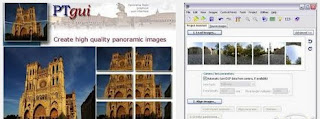




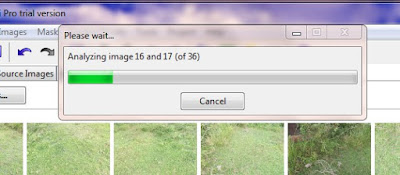





0 Komentar untuk "Cara Membuat Photo Sphere 360 Derajat Dengan Kamera Digital"
Pesan Admin tentang tanggung jawab konten:
=================================
Biasakan membaca Persyaratan layanan, Kebijakan Privacy dan Disclaimer yang kami sediakan link nya di atas JUDUL blog ini bagi pengguna desktop sebelum menggunakan Konten yang ada didalam blog ini baik itu kode script/widget atau pun tips2 dan tutorial lainnya.
Tentang Komentar:
Demi perkembangan, Silah kan ditinggalkan komentar, baik itu bentuk kritik atau saran yang berhubungan dengan isi postingan.
Setiap komentar yang sesuai* akan di terbit kan segera.
Tidak dibenarkan meninggalkan link hidup didalam kolam komentar dalam bentuk apapun, karena yang demikian akan di anggap sebagai SPAM.
*) Selalu memakai bahasa yang sopan dan tidak melanggar etika.
Berkomentarlah yang berkaitan dengan tema postingan.
Tidak dibenarkan beriklan.